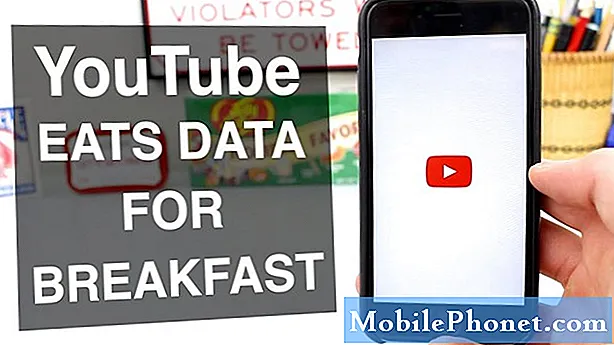Conţinut
- Ce trebuie să faceți dacă ați omis fereastra pop-up Partajare profil?
- Cum să partajați profilul cu alții pe Galaxy S6
- Ce este funcția de partajare simplă pe Galaxy S6?
- Cum să verificați dacă există actualizări de software disponibile pe Samsung Galaxy S6
- Cum se folosește Safe Mode pe Samsung Galaxy S6
- Cum se efectuează resetarea datelor din fabrică pe Samsung Galaxy S6
- Cum se creează spațiu de memorie pe Samsung Galaxy S6
Cititori de bună ziua și bine ați venit la cea de-a cincea ediție a tutorialelor, ghidurilor, modului de prezentare și sfaturi pentru Samsung Galaxy S6. În această postare, vom aborda utilizarea de bază a caracteristicilor îmbunătățite Samsung Galaxy S6, precum și ghiduri despre cum să verificați orice actualizare a software-ului, utilizarea modului sigur, crearea spațiului de memorie și efectuarea unei resetări a datelor din fabrică. Dacă credeți că trebuie să cunoașteți oricare dintre aceste proceduri, vă încurajez să citiți mai departe.

De obicei, un mesaj de notificare pentru partajarea profilului va solicita prima dată când porniți dispozitivul sau ați efectuat o resetare a datelor din fabrică. Dacă vi se solicită acest mesaj, puteți continua imediat activarea Partajării profilurilor. Iată cum:
- Cu vârful degetului, trageți în jos din partea de sus a Acasă Dacă faceți acest lucru, vă va solicita meniul de notificare.
- Atingeți Îmbunătățitcaracteristici a continua.
- Când vi se solicită cu promptul Informații, citiți detaliile și atingeți O.K a inainta, a merge mai departe.
- Dacă este prima dată când utilizați această caracteristică, vi se va solicita termenii și condițiile. Citiți și acceptați termenii și condițiile. Asigurați ambele casete de selectare în continuare la Sunt de acord cu Termenii și condițiile și Sunt de acord cu colecția ... sunt bifate și apoi apăsați pe Buton de acord.
- Așteptați până când numărul dvs. de telefon este complet verificat. Vi se va furniza un cod de verificare pentru numărul dvs. de telefon. Odată verificată, este activată și funcția de partajare a profilului.
- Atingeți O.K a inainta, a merge mai departe.
- Când butonul radio sau comutați lângă PE sub Partajarea profilului este activat, apare verde. Citiți informațiile, apoi atingeți Următor →.
Ce trebuie să faceți dacă ați omis fereastra pop-up Partajare profil?
În cazul în care ați pierdut ecranul pop-up despre partajarea profilului și trebuie să activați sau să utilizați această funcție, iată ce puteți face:
- Apăsați pe Contacte de la Acasă
- Sub Contacte, Atingeți Profilul meu.
- Atingeți Profilpartajare a continua.
- Sub ecranul Partajare profil, glisați Profilpartajareintrerupator (buton radio) la dreapta. Acest lucru va activa funcția.
- Citiți și acceptați termenii și condițiile. Doar atingeți De acord.
- Așteptați până când telefonul dvs. este verificat pentru ca funcția de partajare a profilului să fie activată și gata de utilizare pe dispozitiv.
Cum să partajați profilul cu alții pe Galaxy S6
Urmați acești pași pentru a partaja profilul dvs. cu alte persoane:
- Atingeți Contacte din ecranul de pornire pentru a începe.
- Apoi, atingeți Profilul meu de la Contacte
- Atingeți Editați | × (situat în colțul din dreapta sus al ecranului lângă Mai Mult).
- Pe ecranul următor, introduceți informațiile dvs. cum ar fi Nume, Afișați starea, numărul de telefon și adresa de e-mail. De asemenea, puteți adăuga un alt câmp atunci când este necesar. Doar atingeți AdăugaUn altCampbuton în partea de jos a ecranului.
- Când vi se solicită cu Adăugați un alt ecran de câmp, marcați casetele (casete de selectare) lângă câmpul pe care doriți să îl adăugați, apoi atingeți Adăugare pentru a continua.
- După ce ați terminat, atingeți salva pentru a salva profilul dvs. partajabil creat recent.
Ce este funcția de partajare simplă pe Galaxy S6?
Samsung Galaxy S6 vine cu o funcție de partajare simplă care oferă fiecărui utilizator o modalitate mai ușoară de a partaja fișiere de mare capacitate cu prietenii prin intermediul contactelor.
Această caracteristică este disponibilă în toate aplicațiile care pot utiliza funcția Partajare prin. Printre aceste aplicații se numără Memorie de acțiune, Internet, Fișierele mele, S Health, Galerie, Înregistrare vocală, Album de povești, Aplicații Samsung, Video, Scrapbook, S translator și S Health.
Cum să partajați fișiere cu funcția de partajare simplă ca expeditor
În cazul în care aveți nevoie de asistență suplimentară pentru partajarea fișierelor cu funcția de partajare simplă Galaxy S6, iată un ghid rapid la care vă puteți referi. Urmați acești pași dacă doriți să partajați fișiere prin partajare simplă ca expeditor:
- Atingeți Aplicații de la Acasă
- Atingeți Galerie a continua.
- Atingeți imaginea pe care doriți să o trimiteți. Puteți alege orice imagine de partajat din Fila Descărcări, Cameră foto sau Mai multe.
- Pe ecranul de previzualizare a imaginii, atingeți Acțiunepictogramă în partea de jos.
- Apasă pe Contactepictogramă a inainta, a merge mai departe.
- Selectați contactele la care doriți să trimiteți imaginea de pe telefon Toate contactele Pentru a selecta un contact, trebuie doar să atingeți Caseta de bifat Alături de contact (destinatar).
- Atingeți Terminat a continua.
- Verificați dacă destinatarii sunt corecți, apoi atingeți O.K pentru a iniția partajarea de fișiere prin partajare simplă. Vă rugăm să rețineți că se pot aplica taxe suplimentare atunci când partajați fișiere prin rețeaua mobilă. Pentru a vă asigura, vă rugăm să contactați furnizorul de servicii și să verificați dacă se aplică taxe suplimentare atunci când partajați fișiere utilizând rețeaua dvs. mobilă.
- Așteptați până când fișierele sunt încărcate complet și partajate cu succes.
Cum să partajați fișiere cu funcția de partajare simplă ca receptor
Iată pașii privind modul de primire a fișierelor partajate de oricare dintre persoanele de contact folosind funcția de partajare simplă de pe Galaxy S6:
- Du-te la Acasă ecran pentru a începe.
- Deschide panoul de notificări trăgând în jos din partea de sus a ecranului.
- Confirmați fișierul partajat pe care îl aveți și apoi atingeți descarca toate a continua.
- Așteptați până când fișierul este descărcat complet. Puteți vizualiza sau verifica imaginea descărcată din telefon Galerie.
Aluzie: Pentru destinatarii care utilizează dispozitive care nu acceptă funcția de partajare simplă, un link către fișiere va fi trimis prin mesaj text. Asigurați-vă că verificați sau urmați acest link imediat ce îl primiți, deoarece va expira după o anumită perioadă.
Cum să verificați dacă există actualizări de software disponibile pe Samsung Galaxy S6
Actualizările software sunt lansate în mod constant pentru anumite dispozitive, fie în scopul îmbunătățirii performanței dispozitivului, fie ca patch-uri sau remedieri pentru anumite bug-uri și probleme care există. Astfel, actualizarea software-ului este foarte recomandată.
În cazul în care încă nu ați încercat să verificați dacă există actualizări de software pe Galaxy S6, iată cum:
- Atingeți Aplicații din ecranul de pornire.
- Atingeți Setări.
- Din ecranul Setări, derulați în jos și atingeți Despredispozitiv.
- Apăsați pe SoftwareActualizați pentru a vedea dacă există actualizări de software disponibile pentru dispozitivul dvs.
- Atingeți pe Actualizare acum dacă este disponibilă o actualizare și apoi urmați instrucțiunile de pe ecran pentru a actualiza software-ul dispozitivului. De asemenea, puteți opta pentru actualizare ulterior dacă nu credeți că este necesară o actualizare pentru moment.
Cum se folosește Safe Mode pe Samsung Galaxy S6
Utilizarea modului sigur este una dintre soluțiile utile și utilizate pe scară largă pentru a remedia problemele obișnuite ale dispozitivului, cum ar fi blocarea sau neacordarea din cauza unei aplicații terță parte.
Pornirea în modul sigur vă poate ajuta să identificați dacă problema se datorează unei aplicații defecte și să vedeți dacă simptomele apar ulterior. Dacă problemele dispar în timpul utilizării telefonului în modul sigur, este probabil să fie cauzate de o aplicație terță parte. Până atunci puteți decide dacă dezactivați aplicația defectă sau dezinstalați-o atunci când este necesar.
Iată cum să porniți Samsung Galaxy S6 în modul sigur:
- Asigurați-vă că telefonul dvs. este oprit
- Odată ce dispozitivul este oprit, țineți apăsat tasta de reducere a volumului.
- În timp ce țineți apăsată tasta Volum, apăsați tasta Tasta de pornire scurt pentru a vă porni dispozitivul.
- Telefonul dvs. se va porni acum Mod sigur. Până atunci puteți opri apăsarea tastei de reducere a volumului.
- Glisați ecranul pentru a afișa pictograma Mod sigur. Când vedeți această pictogramă, aceasta indică faptul că vă aflați în modul sigur și vă poate folosi telefonul în mod normal, dar fără ca aplicațiile terților să ruleze sau să fie disponibile.
- Atingeți Aplicații din ecranul de pornire pentru a continua.
- Atingeți Setări.
- Sub Dispozitivsetări, derulați în jos și atingeți Manager de aplicatii.
- De la Manager de aplicatii, în Zona descărcată, atingeți o aplicație descărcată recent, despre care suspectați că ar putea cauza o problemă. După ce vi se solicită detaliile, atingeți Dezinstalare pentru a elimina aplicația defectă de pe dispozitiv. Notă: Dacă sunt instalate aplicații pe cardul dvs. SD, puteți, de asemenea, să derulați până la cardul SD și să repetați același proces.
- După dezinstalarea unei aplicații, reporniretatelefon și verificați dacă problema a fost rezolvată.
Dacă problema continuă, urmați aceiași pași pentru a dezinstala următoarea aplicație despre care bănuiți că provoacă conflicte până când problema este definitiv rezolvată. Odată ce simptomele nu mai persistă după dezinstalarea unei anumite aplicații, puteți reinstala alte aplicații pe care le-ați dezinstalat înainte dacă credeți că nu au fost cauza problemei.
Cum se efectuează resetarea datelor din fabrică pe Samsung Galaxy S6
Efectuarea unei resetări a datelor din fabrică poate ajuta la rezolvarea mai multor probleme care apar pe un dispozitiv precum Galaxy S6. Dar, înainte de a efectua o resetare a datelor, asigurați-vă că faceți copii de rezervă ale tuturor datelor importante stocate în dispozitiv pentru o recuperare mai ușoară după aceea. Vă rugăm să rețineți că toate fișierele dvs. personale vor fi șterse sau șterse în timpul procesului. Acestea fiind spuse, o resetare din fabrică ar trebui să fie ultima soluție în remedierea unei anumite probleme pe dispozitivul dvs.
În cazul în care trebuie să știți cum să efectuați o resetare a datelor din fabrică pe Samsung Galaxy S6, iată cum:
- Atingeți Aplicații din ecranul de pornire.
- Atingeți Setări.
- De la Setăriecran, derulați în jos și atingeți Backup și resetare.
- Derulați în jos până la și atingeți Resetarea datelor din fabrică.
- Citit detaliile resetării din fabrică și atingeți Resetați dispozitivul a continua.
- În cele din urmă, atingeți Ștergeți totul pentru a iniția o resetare hard pe dispozitiv. Așteptați până când resetarea este completă și telefonul dvs. este acum resetat la valorile implicite din fabrică.
Cum se creează spațiu de memorie pe Samsung Galaxy S6
Iată unul dintre lucrurile pe care le puteți face pentru a crea spațiu de memorie pe dispozitivul dvs. Samsung Galaxy S6 atunci când este necesar.
- Atingeți Internet de la Acasă
- Atingeți Mai Mult (situat în colțul din dreapta sus al ecranului).
- Apoi, atingeți Setări din opțiunile date.
- Atingeți Confidențialitate și securitate.
- Sub Confidențialitate, derulați în jos și atingeți Ștergeți datele personale.
- Bifați caseta de lângă opțiunea de date cu caracter personal pe care doriți să o ștergeți, inclusiv Istoricul navigării, memoria cache și cookie-urile și datele site-ului.
- Apăsați pe Șterge și ai terminat.
Efectuarea procedurii menționate mai sus poate ajuta, de asemenea, la îmbunătățirea performanței dispozitivului, inclusiv viteza de navigare.
Asta ar fi totul pentru această postare și sperăm că vă va fi de ajutor. Dacă mai aveți ceva timp liber, puteți vizita, de asemenea, pagina noastră de tutoriale Samsung Galaxy S6, pagina How Tos and Tips Index și consultați postările noastre anterioare care acoperă ghiduri și conținuturi relevante despre noțiunile de bază ale Galaxy S6. Vă mulțumim că ați citit și vă rugăm să vă acordați mai multe actualizări.